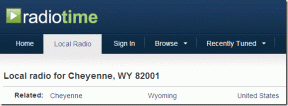7 populārākie veidi, kā novērst tīkla kļūdu, kas nav reģistrēta Samsung Galaxy tālruņos
Miscellanea / / January 13, 2022
Vai jūsu Samsung Galaxy tālrunis parāda kļūdu “Nav reģistrēts tīklā”? Nu, jūs neesat viens. Vairāki Android lietotāji ir ziņojuši par līdzīgiem gadījumiem, kad viņu tālrunis nevar izveidot savienojumu ar tīklu, tādējādi nevarot izveidot vai saņemt zvanus un tekstiem.

Var būt daudz iemeslu, kāpēc jūsu Samsung Galaxy tālrunis var neizdoties izveidot savienojumu ar tīklu, sākot no nepareizi konfigurētiem tīkla iestatījumiem un beidzot ar bojātu SIM karti. Šajā ziņojumā esam minējuši visus iespējamos risinājumus, kas palīdzēs jums pārvarēt kļūdu. Pieņemot, ka esat jau mēģinājis restartēt tālruni, mēs apskatīsim dažus praktiskus risinājumus.
Arī Guiding Tech
1. Atkārtoti ievietojiet SIM karti
Vēl viens pamatots šīs kļūdas iemesls ir nepareizi ievietota SIM karte. Tāpēc izņemiet SIM karti un ievietojiet to vēlreiz. Noteikti pārbaudiet arī SIM karti, vai tajā nav redzamu bojājumu. Izslēdziet savu Samsung Galaxy tālruni un izņemiet SIM karti. Pēc SIM kartes atkārtotas ievietošanas restartējiet tālruni vēlreiz, lai redzētu, vai kļūda tiek novērsta.

2. Atlasiet Tīkls manuāli
Pēc noklusējuma jūsu Samsung ierīce ir konfigurēta, lai automātiski atrastu operatora tīklu un izveidotu savienojumu ar to. Ja tiek parādīta kļūda “nav reģistrēts tīklā”, varat mēģināt manuāli izveidot savienojumu ar mobilo tīklu. Lūk, kā.
1. darbība: Tālrunī atveriet lietotni Iestatījumi un atveriet sadaļu Savienojumi. Pēc tam pieskarieties vienumam Mobilie tīkli.


2. darbība: Atlasiet Tīkla operatori un izslēdziet slēdzi blakus opcijai Atlasīt automātiski. Pēc tam tālrunim automātiski jāsāk meklēt visi pieejamie tīkli.


3. darbība: Sarakstā atrodiet un izvēlieties savu mobilo sakaru operatoru.

3. Mainiet vēlamo tīkla veidu
Dažreiz šīs tīkla reģistrācijas kļūdas var rasties arī tad, ja atrodaties apgabalā, kurā iestatītais tīkla veids nav pieejams. Lai to novērstu, jums būs jāpārslēdzas uz citu tīkla veidu. Lūk, kā to izdarīt.
1. darbība: Tālrunī atveriet lietotni Iestatījumi, dodieties uz Savienojumi un pieskarieties vienumam Mobilie tīkli.
2. darbība: Atlasiet Tīkla režīms, lai izvēlētos LTE/3G/2G (automātiskais savienojums).


Ja tas nedarbojas, mēģiniet pārslēgties uz tikai 3G vai tikai 2G.
Arī Guiding Tech
4. Atjauniniet APN iestatījumus
Šādas kļūdas tiks rādītas, ja nesen esat mainījis pakalpojumu sniedzēju vai migrējis uz citu plānu ar to pašu operatoru. Varat mēģināt tos atrisināt, manuāli atjauninot APN (vai piekļuves punkta nosaukuma) iestatījumus. Lai iegūtu šos iestatījumus, jums jāsazinās ar pakalpojumu sniedzēju.
Kad esat ieguvis nepieciešamos iestatījumus, varat tos atjaunināt šādi.
1. darbība: Palaidiet lietotni Iestatījumi, dodieties uz Savienojumi un atlasiet Mobilie tīkli.
2. darbība: Pēc tam dodieties uz Piekļuves punktu nosaukumi.

3. darbība: Pieskarieties Pievienot augšējā labajā stūrī, lai izveidotu jaunu APN iestatījumu profilu. Ievadiet sava operatora sniegto informāciju un saglabājiet savu APN, izmantojot augšpusē esošo trīs punktu izvēlni.


4. darbība: Atgriezieties pie piekļuves punktu nosaukumiem un atlasiet jaunizveidoto APN.
Pārbaudiet, vai tas novērš kļūdu.
5. Atiestatīt tīkla iestatījumus
Ja kļūda “Nereģistrēts tīkls” turpinās, ir pienācis laiks to darīt atiestatiet tīkla iestatījumus. Tādējādi tiks dzēsti visi saglabātie Wi-Fi tīkli, pārī savienotās Bluetooth ierīces un tiks atjaunotas citu tīkla konfigurāciju noklusējuma vērtības.
1. darbība: Atveriet lietotni Iestatījumi savos Galaxy tālruņos un ritiniet uz leju, lai atlasītu Vispārīga pārvaldība.

2. darbība: Pieskarieties Atiestatīt un nākamajā ekrānā atlasiet Atiestatīt tīkla iestatījumus.


Pēc tam izpildiet ekrānā redzamos norādījumus, lai sāktu atjaunošanas procesu. Tālrunis var lūgt ievadīt bloķēšanas ekrāna PIN.
Kad tas ir izdarīts, restartējiet tālruni un pārbaudiet, vai tas var izveidot savienojumu ar tīklu.
Arī Guiding Tech
7. Atjauniniet tālruņa programmatūru
Jūs varat mēģināt Samsung tālruņa atjaunināšana ja esat kādu aizkavējis. Šādas tīkla problēmas un citas kļūdas var rasties arī slikta sistēmas atjauninājuma dēļ. Atjaunināšana uz jaunāku versiju, visticamāk, atrisinās problēmu.
Lai ielādētu jaunus atjauninājumus, lietotnē Iestatījumi atveriet sadaļu Programmatūras atjaunināšana. Lejupielādējiet un instalējiet visus neapstiprinātos atjauninājumus, lai redzētu, vai tālrunis var izveidot savienojumu ar tīklu.


Atkal izveidots savienojums
Nav piemērots laiks, lai jūs uztrauktu šādas tīkla kļūdas. Iepriekš minētajām darbībām vajadzētu palīdzēt jums atkal savienot tālruni ar tīklu. Ja problēma joprojām pastāv pat pēc šo labojumu ieviešanas, sazinieties ar mobilo sakaru operatora pakalpojumu sniedzēju, lai saņemtu papildu palīdzību.